Szeretné véglegesen törölni LinkedIn-fiókját? Talált egy régi fiókot, amely már nem releváns az Ön számára? Törölni szeretné jelenlegi fiókját, és újrakezdeni? Nem számít, milyen okból kell véglegesen törölnie LinkedIn-fiókját, ez az oktatóanyag megmutatja, hogyan.

Annak ellenére, hogy közösségi hálózat, a LinkedIn kiváló hely a kikapcsolódásra, és tele van pozitív emberekkel, akik igyekeznek karriert kialakítani és szakmai kapcsolati hálózatokat létrehozni. Segít, hogy a LinkedIn tele van szakemberekkel, nem véletlenszerű emberekkel, és hogy a tagok elsősorban munkások, iparági szakemberek és karrier alanyok.
Számos oka lehet annak, hogy miért szeretné törölni LinkedIn-fiókját, a sötétedéstől a karrierje visszaállításáig. Míg a legtöbb közösségi hálózat megpróbálja megőrizni az Ön adatait, mivel a terrier megfogja a labdát, a LinkedIn más. Szabadon lehetővé teszi a hibernálást vagy a fiók törlését.
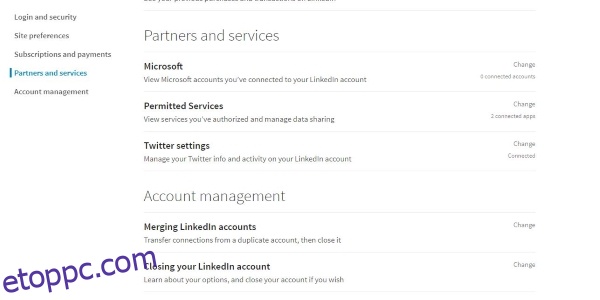
Vegye figyelembe, hogy a törlési kérelmek mindig sikeresek lesznek, de a rendszer kérésnek tekinti, mert egy bizonyos időn belül visszaállíthatja LinkedIn-fiókját.
Tartalomjegyzék
LinkedIn-fiókjának végleges törlése
Ha úgy dönt, hogy végleg törli LinkedIn-fiókját, akkor ezzel eltávolítja profilját, képeit, névjegyeit és mindent, ami LinkedIn-életével kapcsolatos. Ezt használhatod hivatkozást a LinkedIn-fiók bezárásáhozamely kimondja, hogy 14 nap áll rendelkezésére, hogy visszaállítsa, és az összes összegyűjtött ajánlás és jóváhagyás örökre eltűnik.
Az oldal azt is megemlíti, hogy először törölnie kell a „Prémium” állapotát és a tulajdonában lévő LinkedIn-csoportokat, mielőtt megpróbálná törölni fiókját. Miután befejezte ezeket a folyamatokat, fiókja LinkedIn Basic-fiókká válik, amelyet törölhet.
A LinkedIn fiókzáró oldalának használatakor kattintson a felül lévő gombra, amelyen a „Fiók bezárása” felirat áll. Ekkor megjelenik a bezárási varázsló, amely végigvezeti a fiók eltávolítási folyamatán.
A fiók bezárásának egyéb módjai közé tartozik a böngésző vagy a mobilalkalmazás használata. Itt van, hogyan kell mindkettőt megtenni.
LinkedIn-fiók törlése böngészővel
Sok felhasználó könnyebben bezárja LinkedIn-fiókját asztali böngészővel. Íme, hogyan kell csinálni.
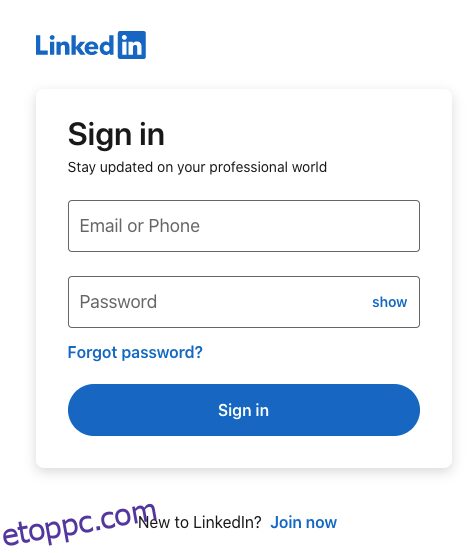
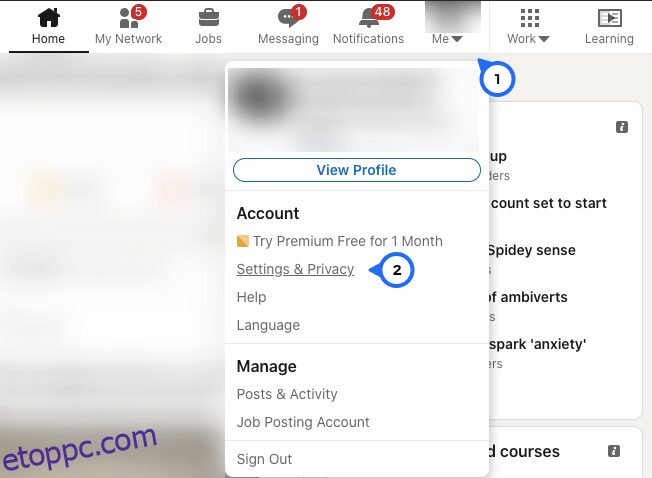
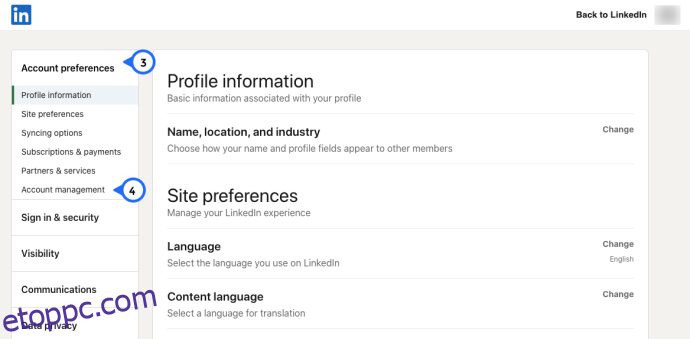
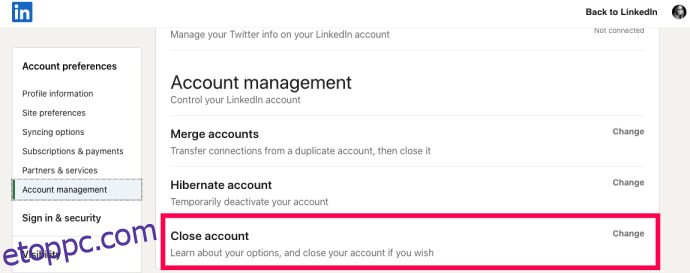
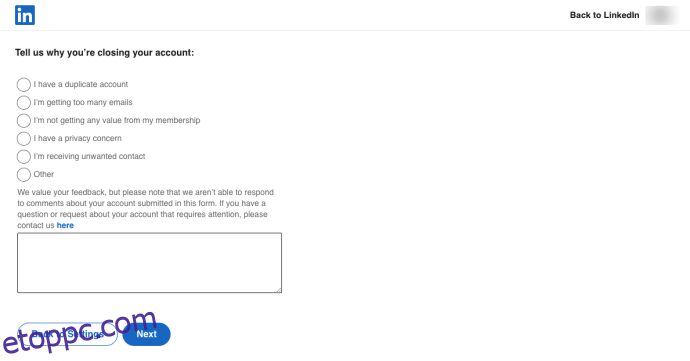
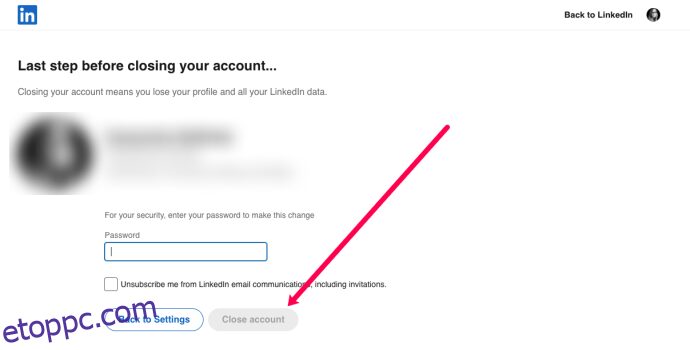
Továbbra is megjelenik egy figyelmeztetés az adatok törlésével kapcsolatban, és az egyre népszerűbb kijelentés: „Sajnáljuk, hogy elmentél”, de a LinkedIn nem fog túl nagy felhajtást kiváltani.
LinkedIn-fiók törlése az alkalmazás segítségével
Ha úgy dönt, törölheti is a LinkedIn-fiókját az alkalmazásból. A folyamat nagyjából megegyezik a böngésző használatával.
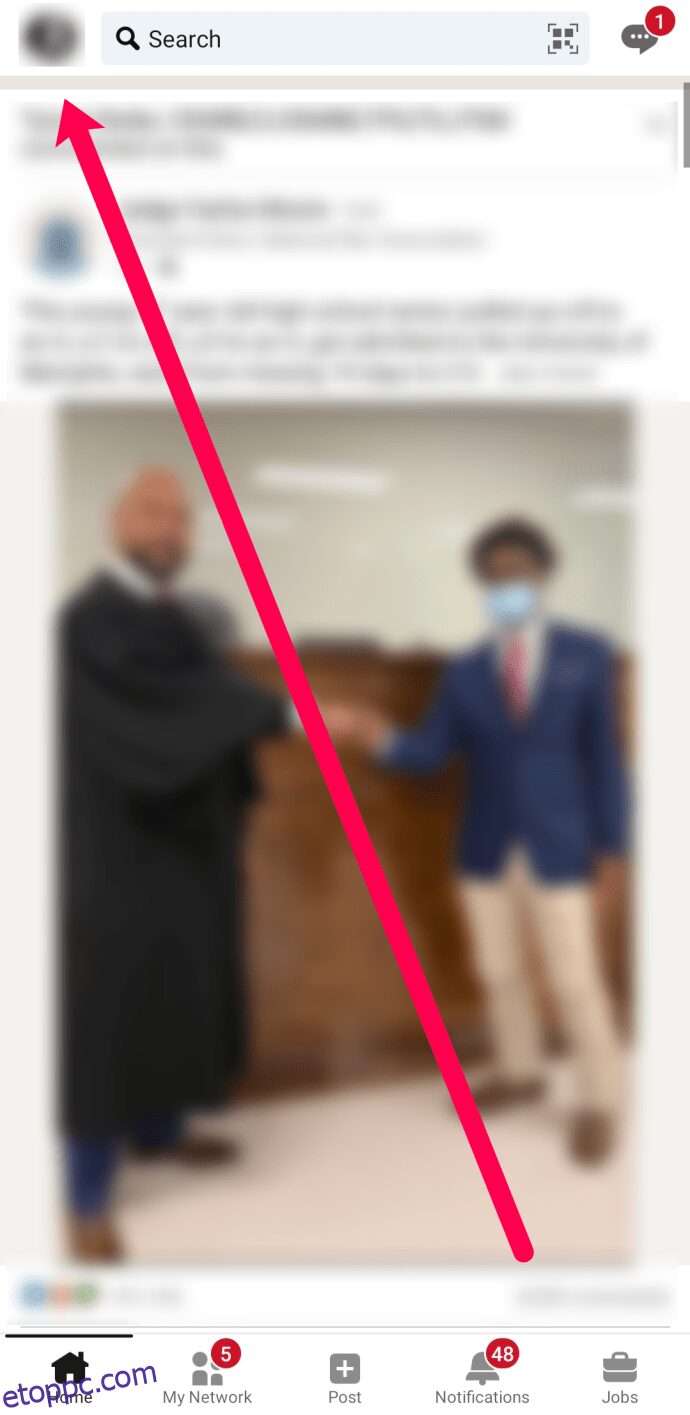
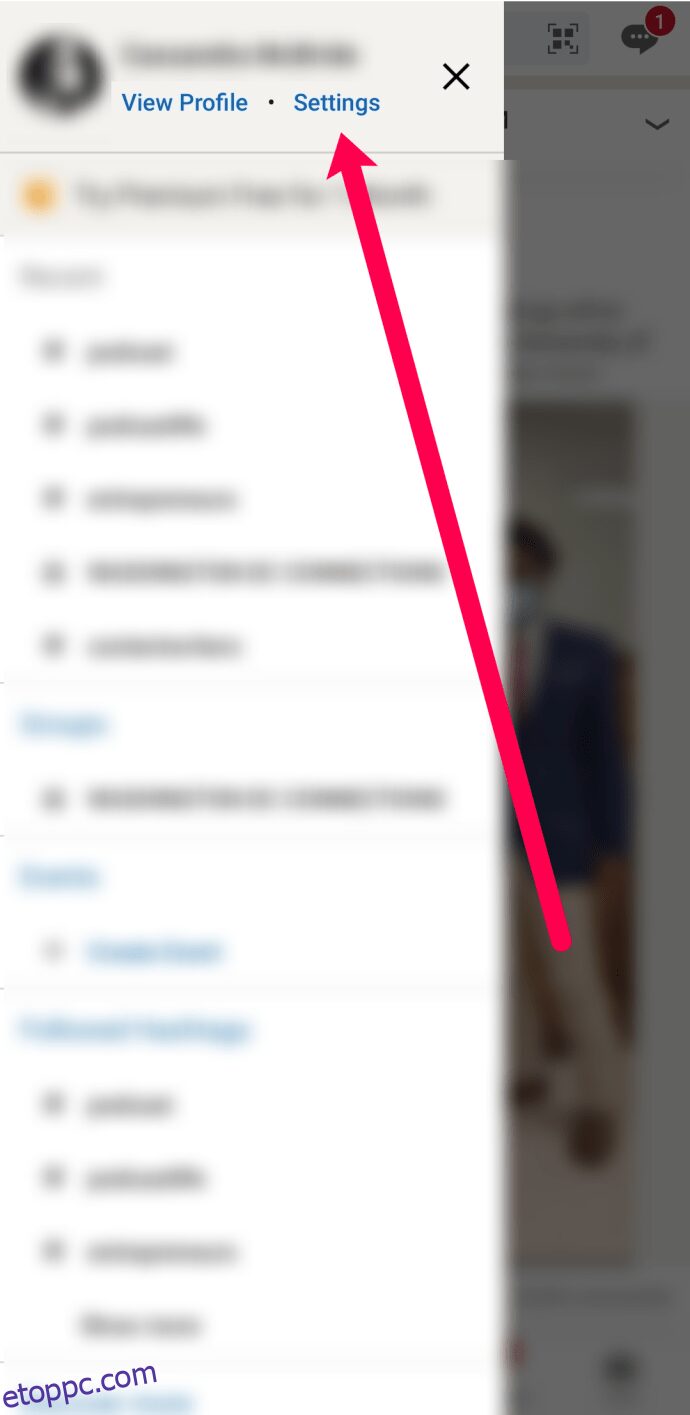
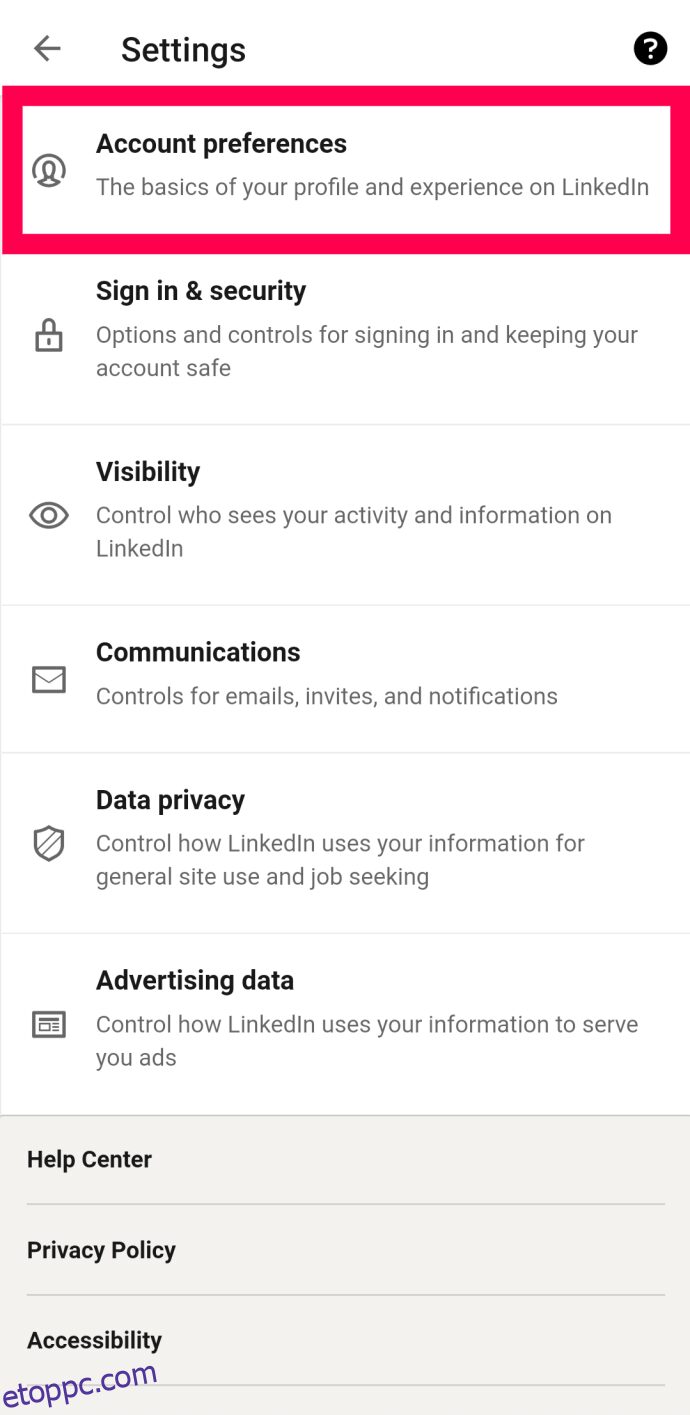
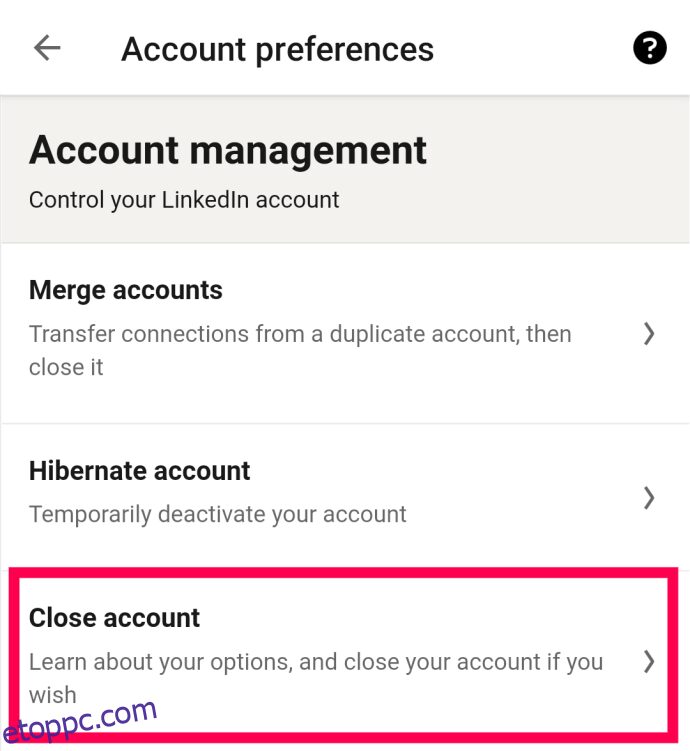
LinkedIn-fiók újbóli megnyitása
A fiók bezárása 14 nap elteltével nem végleges. Előzetesen a fiók törlésre kerül – ez egy biztonsági mechanizmus. Az első naptól kezdve, a törlési kérelem után, fiókja eltávolítási sorban áll. Akár 14 napja van, hogy meggondolja magát LinkedIn Basic-fiókja bezárásával kapcsolatban, ha úgy dönt, hogy visszaállítja azt. Az „Alap” szó ismét azt feltételezi, hogy már lemondta a „Prémium” állapotot, a „Prémium” fióklicencet vagy a LinkedIn-csoportot. 14 nap elteltével fiókja hivatalosan örökre eltűnt (mindegy, a te végén)!
Ha úgy dönt, hogy a 14 napos határidőn belül újranyitja LinkedIn-fiókját, kövesse az alábbi lépéseket.
Miután sikeresen visszaállította LinkedIn-fiókját, az azonnal újraaktiválódik. Ha a törlési kéréstől számított 14 napon belül megpróbálja ezt a folyamatot, az újraaktiválás sikertelen lesz, és valóban véglegesen törölte LinkedIn Basic-fiókját.
A LinkedIn üdítően világos az adatvédelmi irányelvekkel kapcsolatban, és méltányos a fiók és az adatok törlésével kapcsolatban. Míg a legtöbb adat törlődik, az Általános Szerződési Feltételek (T&C) szerint néhányat megőrzünk, de névtelenül.
Gyakran Ismételt Kérdések
Ideiglenesen deaktiválhatom a fiókomat?
Teljesen! A LinkedIn-fiók bezárása helyett válassza a „Hibernált fiók” lehetőséget. Ez az opció eltávolítja a profilját, hogy más felhasználók ne lássák. Mások azonban láthatják az „Egy LinkedIn-tag” nevet, amikor megtekintik az üzeneteidet vagy küldenek neked egyet, megtekintik bejegyzéseidet és megjegyzéseidet, valamint látják az Ön által tett ajánlásokat és támogatásokat.
A LinkedIn nem határoz meg határidőt, mennyi ideig hibernálhatja fiókját, de azt mondja, hogy 24 óra elteltével újraaktiválhatja. Ha készen áll fiókja visszaállítására, egyszerűen jelentkezzen be. Fiókja kilép a hibernált állapotból, az összes üzenet, tartalom és profilinformáció érintetlen.
Ha végleg törlöm LinkedIn-fiókomat, visszaállíthatok bármilyen információt?
Sajnos 14 nap után nem. Ha törölte fiókját, és úgy érzi, hogy fontos információkat veszített el, vagy szeretné visszaállítani, ez az első 14 nap után nem lehetséges.
Mi történik az adataival, miután bezárja LinkedIn-fiókját?
A legtöbb közösségi hálózat arról híres, hogy annyi adatot gyűjt be, amennyit csak megúszhat, és nagyon vonakodnak átadni azt, amikor el akar menni. Ami a LinkedIn-t illeti, A LinkedIn Általános Szerződési Feltételeinek 4.3 nagyon világos, hogy mi történik. Az adatokat körülbelül 30 napig tároljuk, majd törlik.

